Mac新手必看苹果macOS桌面壁纸设置技巧
Posted 爱电优品
tags:
篇首语:本文由小常识网(cha138.com)小编为大家整理,主要介绍了Mac新手必看苹果macOS桌面壁纸设置技巧相关的知识,希望对你有一定的参考价值。
致力于成为您终身的苹果管家


相信很多朋友像小编一样,喜欢设置各种有意思的桌面壁纸,不管是工作还是生活,每天对着自己喜欢的壁纸心情都超级棒呢~那这些Mac壁纸小技巧你们知道吗?
如何设置桌面壁纸?
你可以点击屏幕左上角的“苹果图标”-“系统偏好设置”-“桌面与屏幕保护程序设置”或桌面右键“更换壁纸”。
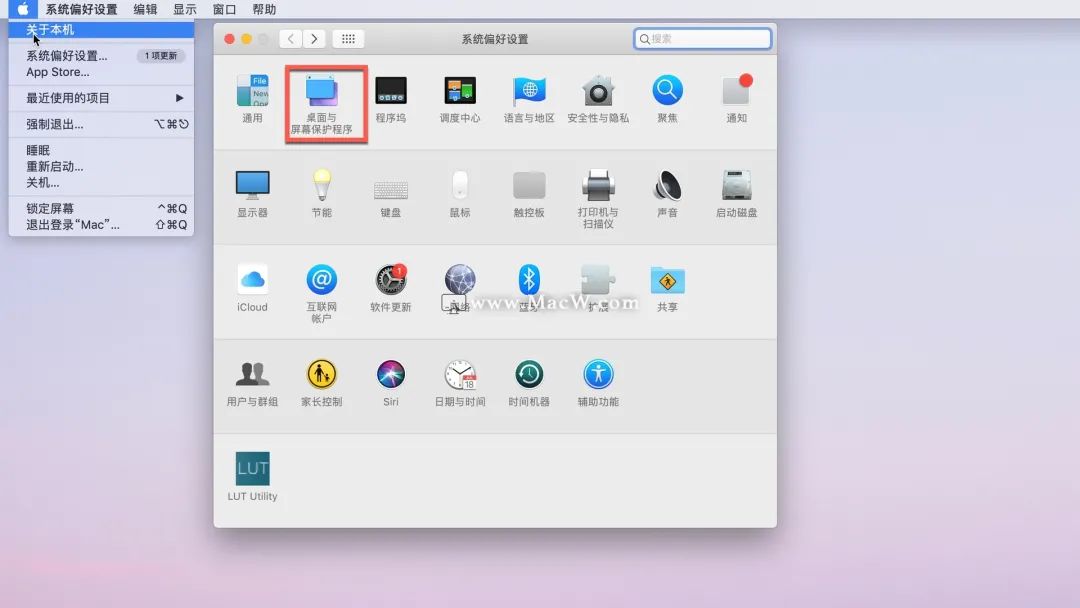
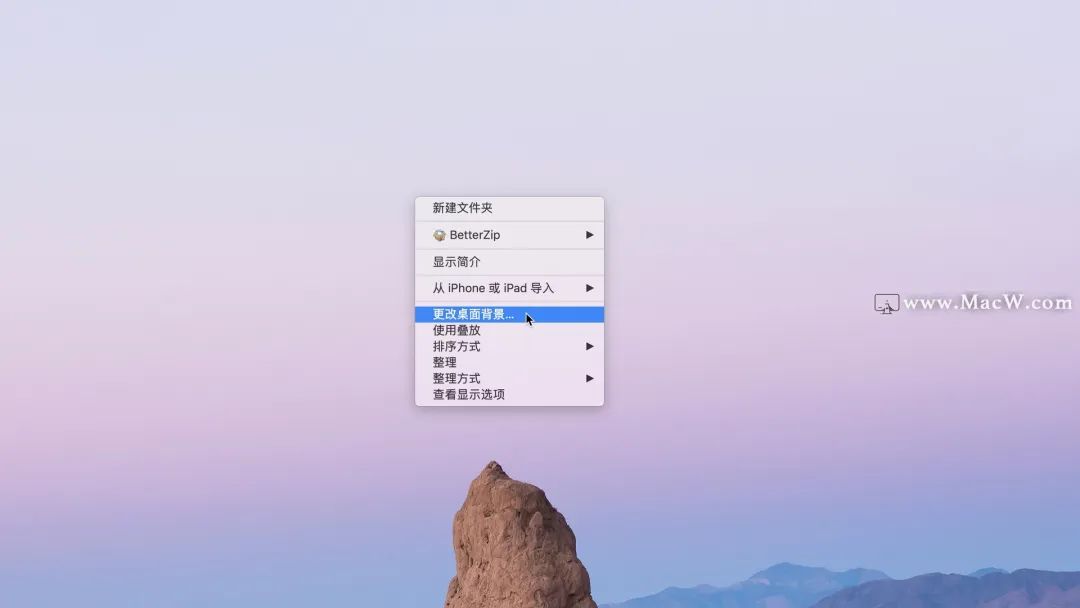
在桌面与屏幕保护程序设置中,你可以设置你喜欢的系统壁纸,里面有一些非常精美的Mac壁纸和纯色壁纸,如果你升级了macos14以上的系统的话,就会出现下面的动态桌面,这两个都是根据时间的变化而变化的,也可以选择浅色静态和深色静态,喜欢的朋友就试试看~
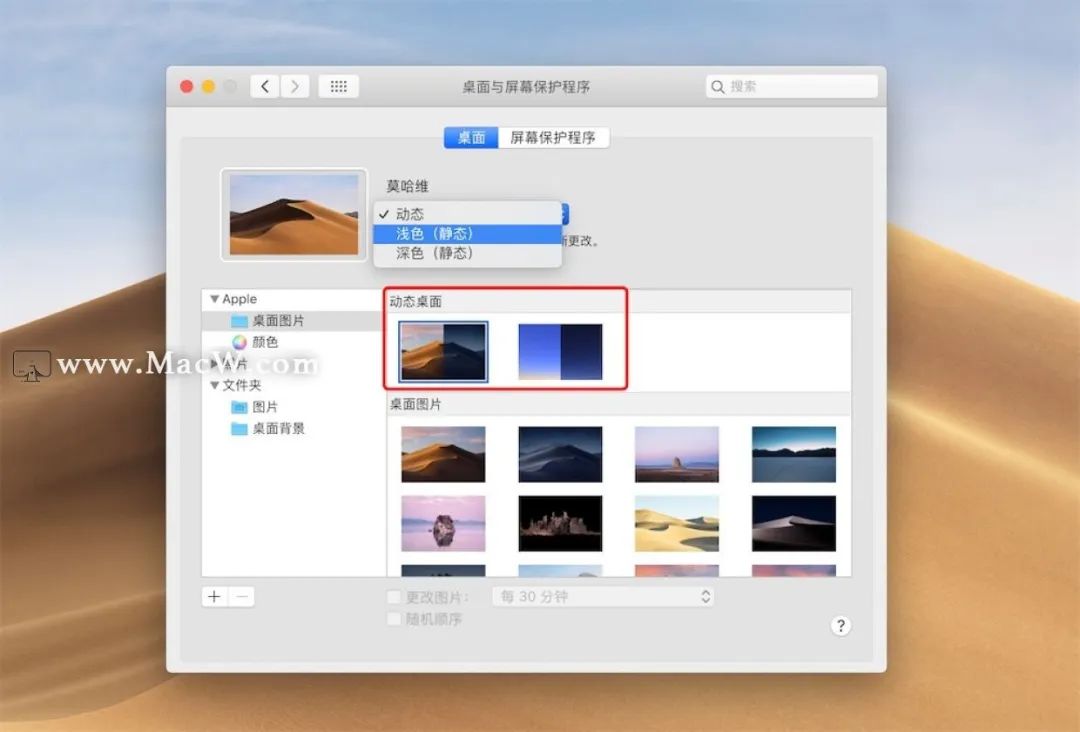
当然,除了系统自带的,你也可以自己设置壁纸。比如你顺便选择一个照片,“右键”-“服务”-“设定桌面图片”。
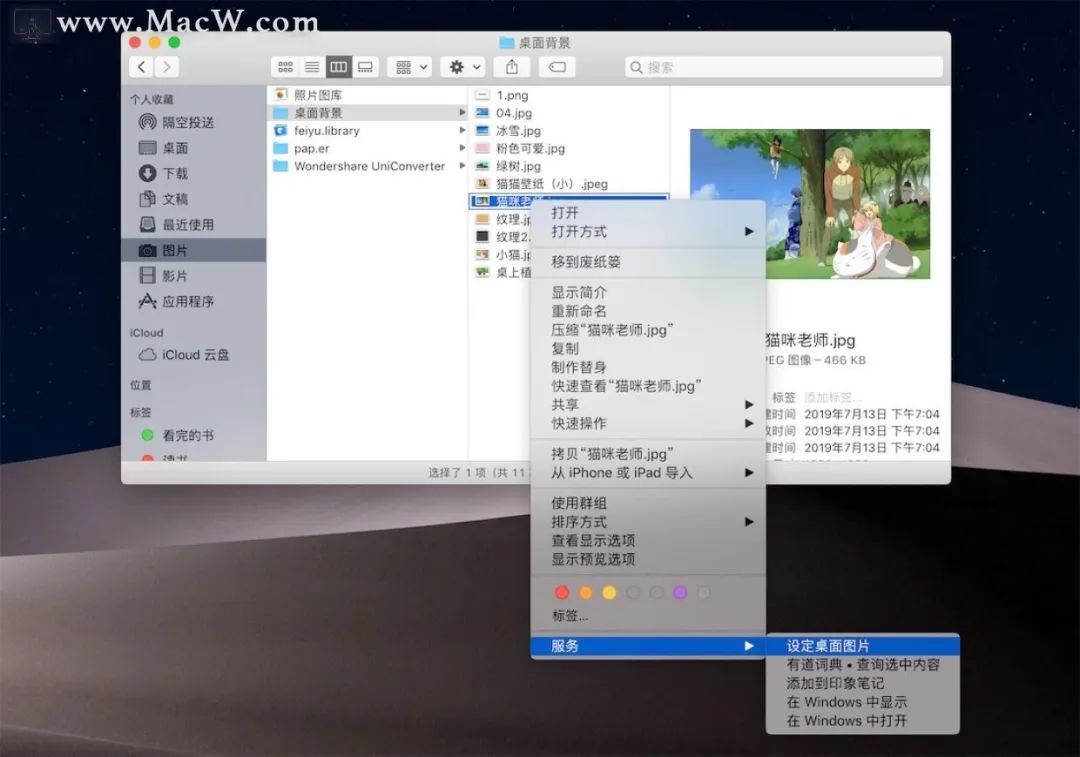
也可以选择添加文件夹来,选择-更改图片(时间半个小时或者几分钟更换一张,然后在随机顺序)。这样的话他就会在你选定的文件夹内随机更换桌面壁纸了。毕竟一直盯着一张壁纸,也会审美疲劳的。
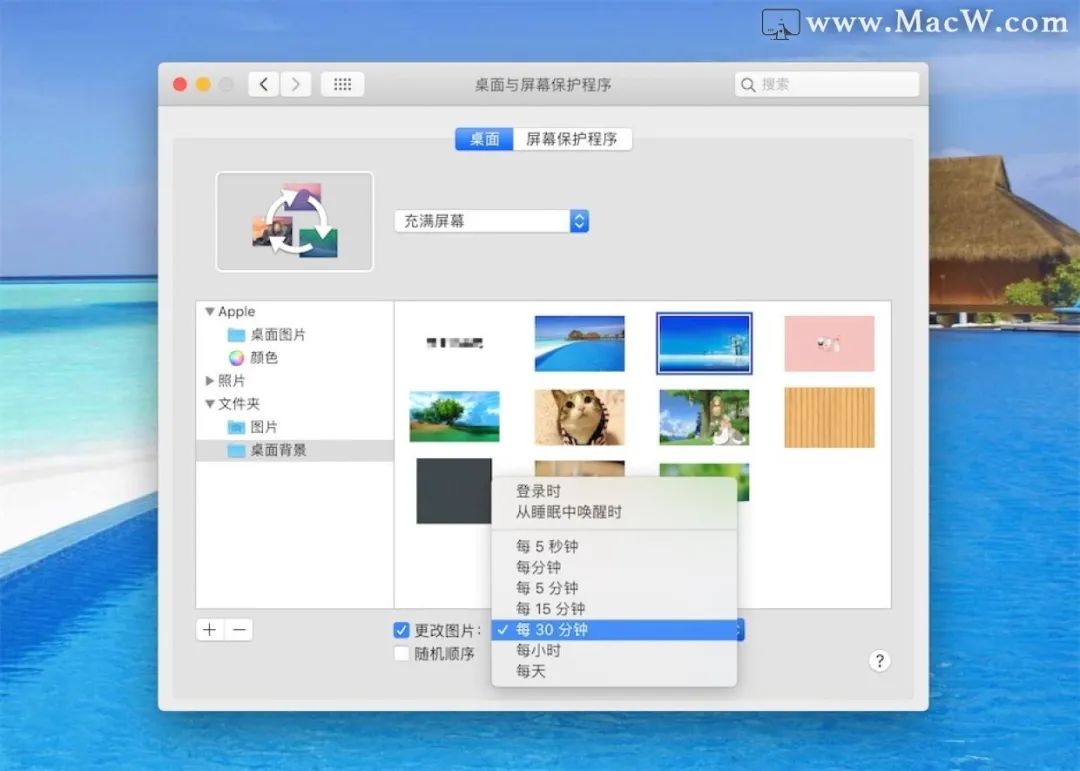
另外,设置壁纸还有一个小技巧,就是如果你设置的是纹理的图片的话,因为它的图片都比较小,所以你设置完以后会感觉很模糊,怎么办呢?我们回到设置壁纸的页面,把壁纸的填充方式,改成平铺就可以啦。
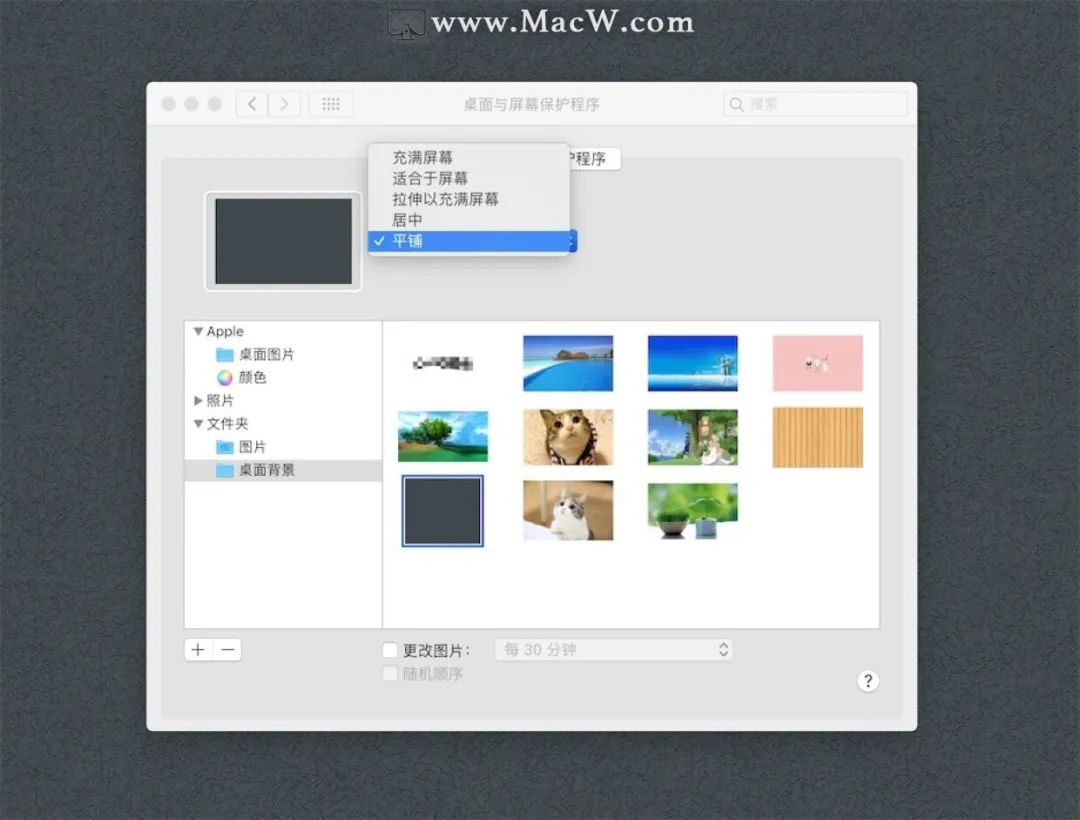
如何设置多个桌面的壁纸?
你可以三指(或四指)向上轻扫启动调度中心,在右上角找到加号,添加几个桌面,在每个桌面上分别按照之前的操作设置背景。
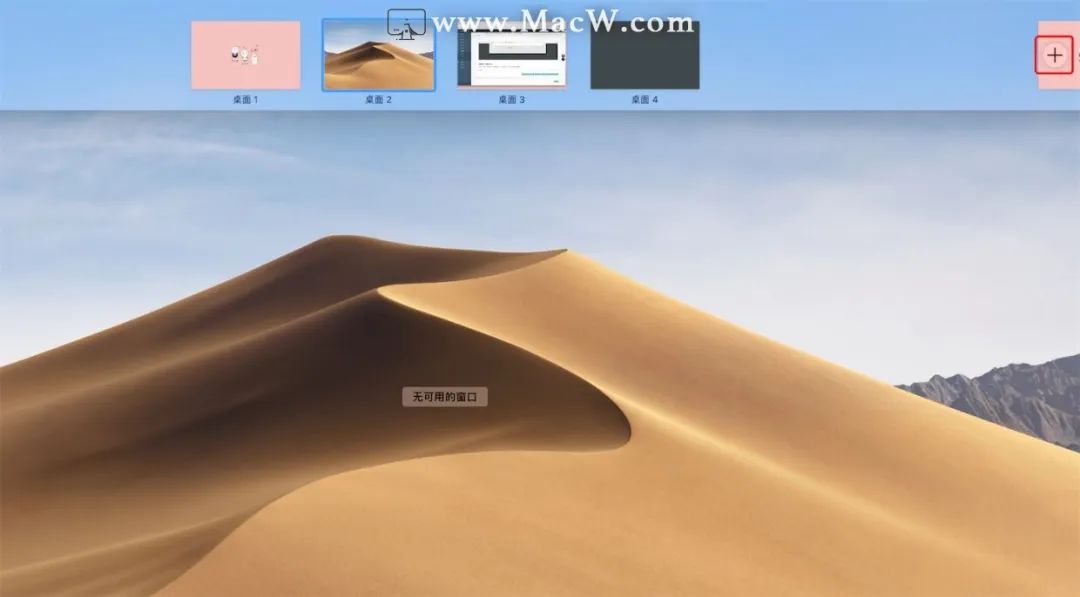
这样在三指(四指)左右滑动切换桌面的时候,每个桌面都有他们自己的背景了,这样是不是很酷~
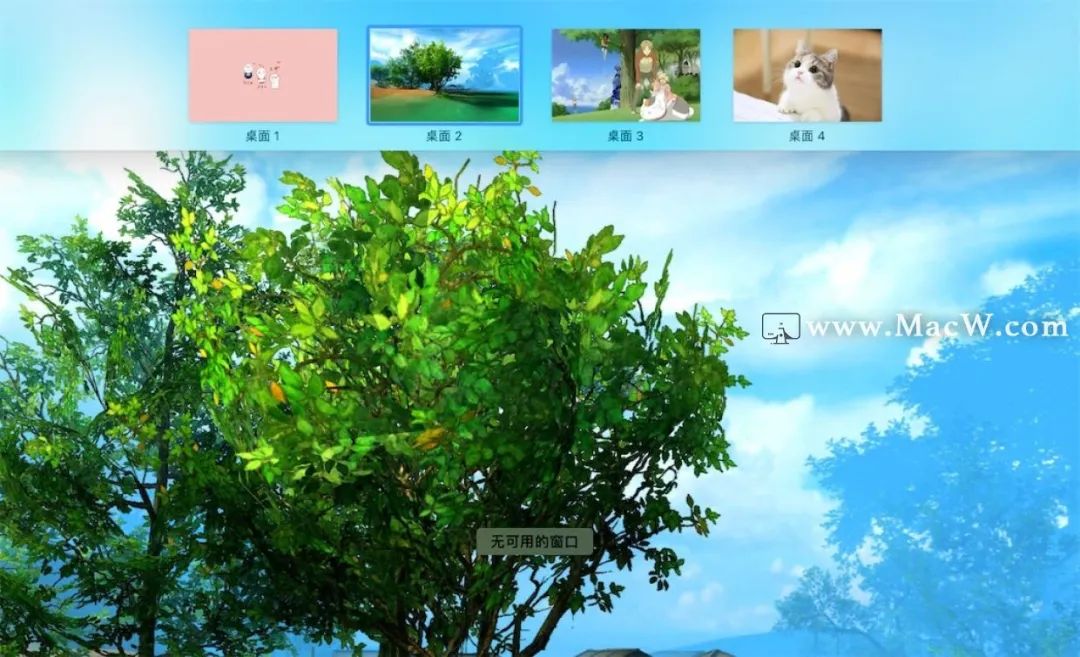
系统壁纸路径在哪里?
点开访达-前往-前往文件夹,输入下面的路径:
/Library/Desktop Pictures
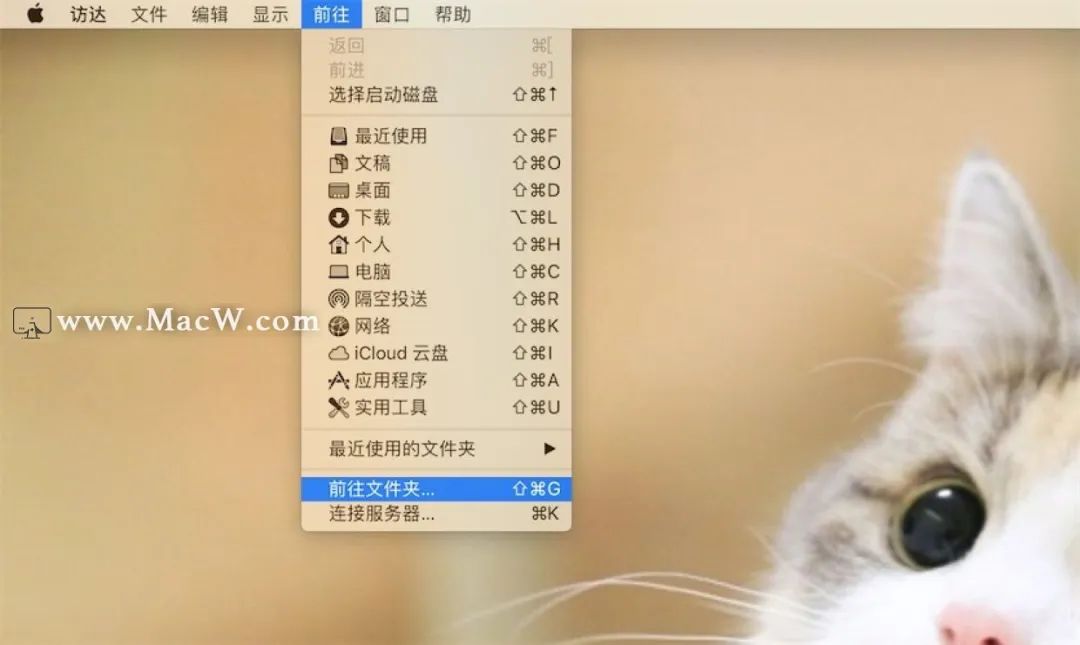
这里面有很多精美的Mac自带壁纸,可以把他们复制出来也可以把自己的图片添加进去。
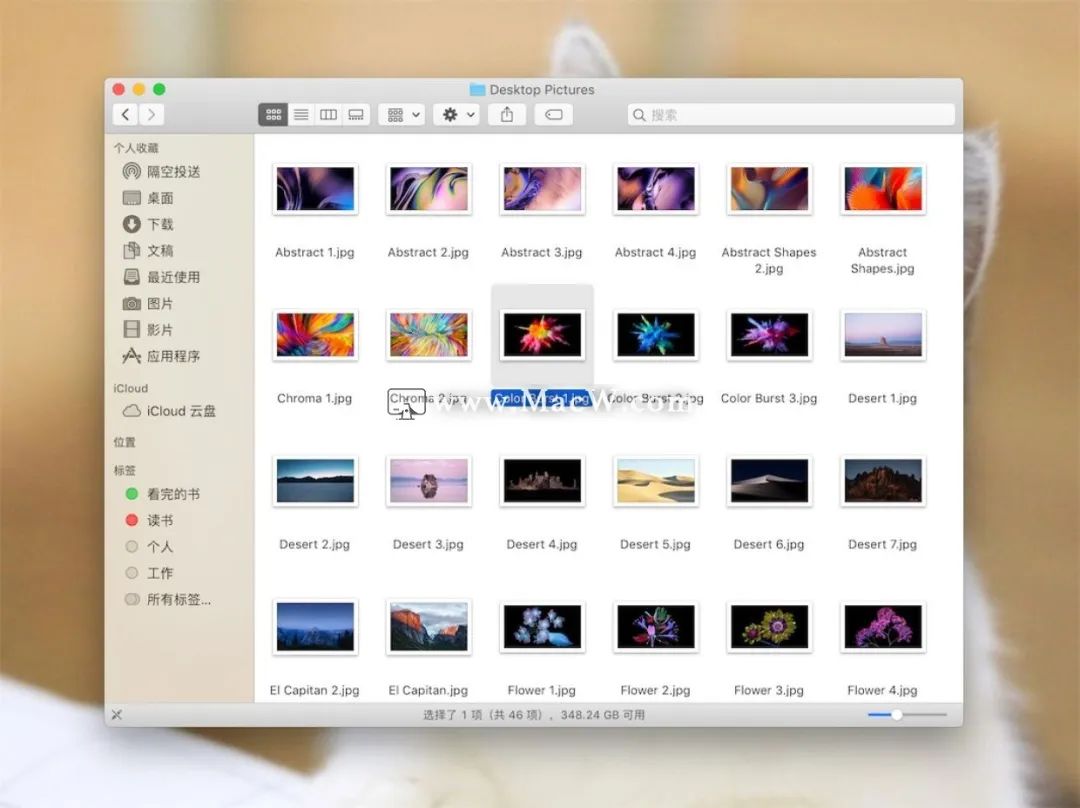
温馨提示
以上是关于Mac新手必看苹果macOS桌面壁纸设置技巧的主要内容,如果未能解决你的问题,请参考以下文章